Tout ce que vous devez savoir sur WooCommerce One Page Checkout
Publié: 2022-06-30La page de paiement est la page la plus vitale pour conclure des ventes. Mais la même page de paiement contribue à un taux d'abandon moyen de 70 %.
Raison simple - les clients préfèrent un processus de paiement simple, court et agréable avec un minimum de champs de paiement. Une caisse longue et compliquée est un non strict.
Bien qu'il n'y ait pas de solution «taille unique», la vérité est que pour la plupart des magasins WooCommerce, le paiement sur une page ou le paiement direct fonctionne mieux.
Le paiement sur une page offre un processus de paiement rapide et fluide pour les clients, réduisant ainsi le taux d'abandon et augmentant les conversions.
Alors, qu'est-ce que le paiement en une page de WooCommerce, qui devrait l'utiliser et comment le configurer… nous les examinerons de plus près dans cet article.
Qu'est-ce que WooCommerce One page Checkout ?
Le paiement sur une page de WooCommerce est celui où les clients peuvent ajouter et supprimer des produits, remplir les détails de paiement et effectuer un paiement, le tout à partir d'une seule page, sans aller et venir.
Avec tout sur une seule page, il offre aux utilisateurs une expérience de paiement plus rapide, avec moins d'interruptions et des clients plus satisfaits pour votre activité en ligne.
Au fait… il y a aussi le paiement direct WooCommerce qui est également un processus de paiement plus rapide où les utilisateurs sautent le panier et atterrissent sur la page de paiement ou atterrissent directement sur la page de remerciement.
Le paiement sur une page est excellent pour vendre des produits spécifiques qui nécessitent l'environnement d'achat sans distraction qu'offre une seule page.
Pourquoi le paiement en une page est-il meilleur que le paiement WooCommerce conventionnel ?
Soyons honnêtes…
Le paiement par défaut de WooCommerce n'est pas si mal, mais il est long et fastidieux. Les clients doivent ajouter des articles à leur panier, puis visiter leur panier, puis passer à la page de paiement, ajouter des détails, effectuer le paiement et enfin acheter le produit.
Ils doivent même faire des allers-retours pour modifier et revoir leurs articles d'achat.
Comme vous pouvez l'imaginer, de l'arrivée sur le site Web à la page de remerciement, il y a environ sept étapes dans l'entonnoir . Et les chances que des abandons se produisent sont encore plus élevées avec autant d'étapes impliquées
Pire encore, la page de paiement affiche une tonne de champs à la fois, ce qui peut effrayer les acheteurs.
Lorsque le paiement sur une page est activé, toutes les étapes sont réduites à une seule page, ce qui permet aux clients d'effectuer facilement un achat en toute confiance.
Vous pouvez également diriger le trafic de vos réseaux sociaux et de vos e-mails vers vos produits activés pour une page de paiement. Cela deviendrait un entonnoir de vente à fort taux de conversion pour ce produit.
Qui a besoin d'une page de paiement ?
Désormais, les magasins FMCG ne nécessitent pas de paiement sur une page, car les gens continuent d'ajouter de nouveaux produits et font également de nombreux allers-retours.
Cependant, pour les produits limités pour lesquels les gens ne recherchent pas d'autres alternatives, vous pouvez activer le paiement sur une page.
Les paiements sur une page fonctionnent particulièrement bien pour les magasins qui vendent des produits qui ne sont pas très chers et qui ne nécessitent pas beaucoup de personnalisation ou de révision. Cela fonctionne également très bien pour les magasins vendant très peu de produits.
Pour résumer, le paiement en une page fonctionne parfaitement pour ces magasins WooCommerce :
- Produits numériques comme les plugins et les thèmes
- Adhésions
- Services de référencement
- Conseils
- Événements
- Concerts
- Livres
- Fichiers audio
Entonnoir plus court, gain de temps, confort client, augmentation des revenus… de quels autres avantages avez-vous besoin d'un paiement en une page !
Si vous n'avez pas encore activé le paiement en une page sur votre boutique, c'est le moment. Et comment le configurer sur votre site Web est notre prochaine section.
Comment activer le paiement sur une page WooCommerce ?
Vous avez besoin d'un plugin solide qui vous permet de configurer une page de paiement sur votre boutique WooCommerce. Et ce plugin est Cashier.
Maintenant, Cashier est un plugin d'optimisation de paiement complet qui fait le travail de plus de 10 plugins, vous évitant les tracas de travailler avec autant de plugins coûteux.
Vous bénéficiez d'un paiement en une page , d'un éditeur de champ de paiement, d'un paiement direct et d'un paiement en un clic avec des boutons Acheter maintenant, un chariot latéral et d'autres améliorations.
Concentrons-nous sur la configuration d'une page de paiement.
À l'aide du plug-in Cashier, vous pouvez créer des pages de paiement spéciales d'une page ou transformer n'importe quelle page en une page de paiement .
Vous pouvez activer le paiement sur une page pour les produits simples et variables (y compris les variantes) et les abonnements.
Vous avez également la possibilité d'activer et de désactiver l'option de paiement sur une page à tout moment en fonction de vos besoins.

Création de pages de paiement spéciales d'une page
Créez une page, sélectionnez quelques produits et laissez le reste sur Caissier pour créer une page de paiement pour vous.
Voici comment:
- Accédez à votre panneau d'administration WordPress > Pages > Ajouter un nouveau.
- Donnez un titre à cette page, dites 'Special One Page Checkout'.
- Dans la barre de menu de l'éditeur WordPress / Classic, localisez et cliquez sur l'option 'OPC'.
- Vous aurez le choix entre trois options :
- Produits présélectionnés
- ID de produit
- Catégories de produits
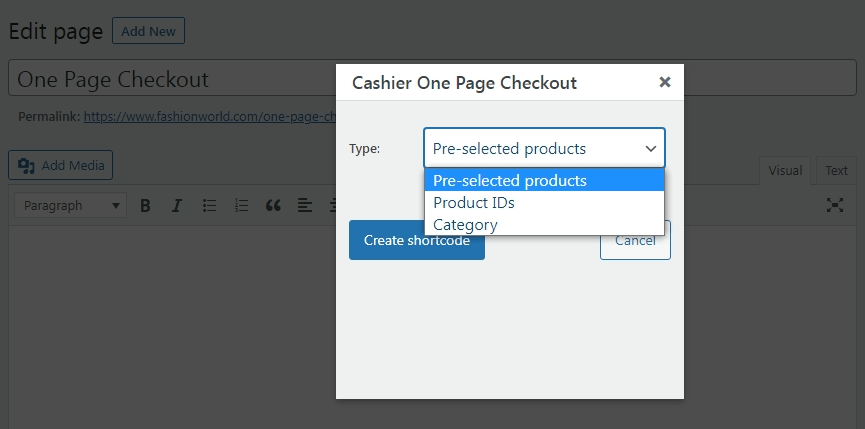
- Nous choisirons les options "Produits présélectionnés" dans la liste déroulante.
Avec cette option, tous les produits pour lesquels vous cochez l'option de paiement en une page dans chaque paramètre de produit seront automatiquement éligibles pour le paiement en une page. - Cliquez sur le bouton 'Créer un shortcode'.
- Pour l'éditeur Gutenberg, vous ne trouverez peut-être pas l'option OPC. Dans ce cas, rendez-vous sur n'importe quel produit. Dans le menu de l'éditeur classique, vous trouverez l'option OPC. Choisissez "Produits présélectionnés" dans le menu déroulant, cliquez sur le bouton "Créer un shortcode". Collez le shortcode sur la page "One Page Checkout" dans l'éditeur Gutenberg.
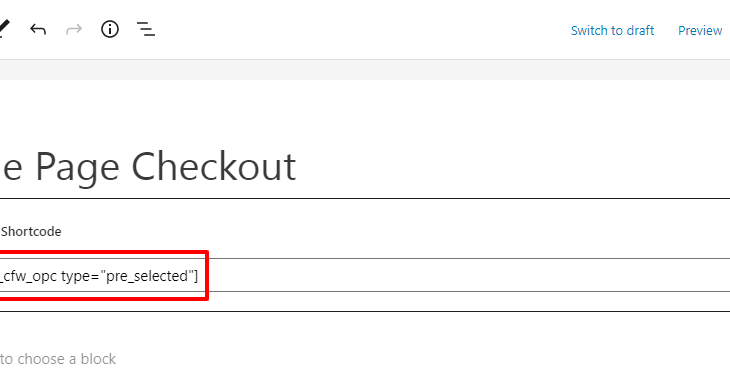
- Publiez la page.
- Allez maintenant dans Produits. Sélectionnez un produit pour le modifier. Cochez la case Paiement en une page. Mettez à jour le produit. Le shortcode de paiement WooCommerce permettra une option de paiement d'une page pour les produits simples et variables (toutes les variantes). Pour l'activer uniquement pour des variantes spécifiques, le plug-in fournira la case de paiement d'une page dans chaque paramètre de variante.

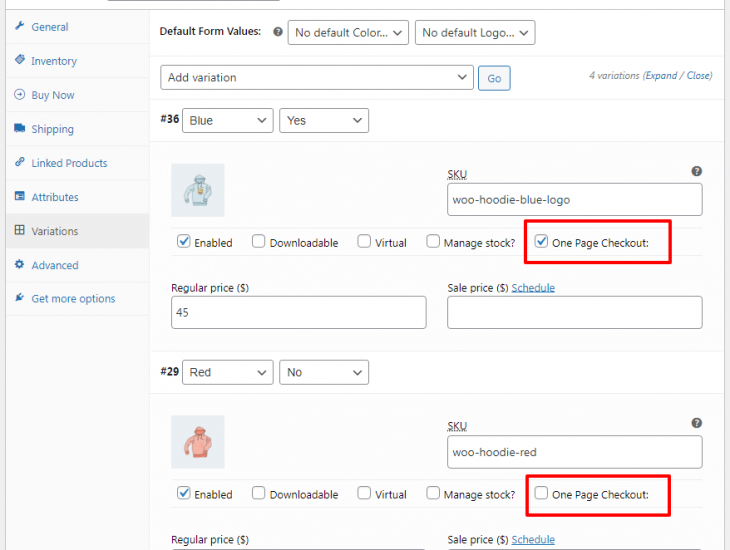
- Répétez l'étape ci-dessus pour les autres produits pour lesquels vous souhaitez activer le paiement sur une page.
C'est ça.
Voici comment la page de paiement d'une page avec les produits présélectionnés apparaîtra sur votre site Web.

Comme pour les produits présélectionnés, vous pouvez configurer une page de paiement en fonction des identifiants de produit et des catégories de produits.
Par exemple, si vous sélectionnez les identifiants de produit 270, 360 et 450 pour votre livre de fiction, votre livre mythologique et votre livre d'autobiographie respectivement, ces trois livres seront activés pour le paiement d'une page.
Et si vous sélectionnez la catégorie de produits en tant que livres, tous vos livres sur votre magasin seront activés pour le paiement d'une page. Reportez-vous à cette documentation pour plus de détails.
Transformez n'importe quelle page en une seule page
Alternativement, si vous souhaitez afficher directement une page de paiement sur une page de produit existante, vous pouvez également le faire avec Cashier.
Ouvrez n'importe quelle page de produit, cliquez sur l'option "OPC", choisissez "ID de produit" dans la liste déroulante, recherchez et sélectionnez le même produit que vous êtes en train de modifier.
Lorsqu'un visiteur visite cette page de produit, une option de paiement d'une page s'affiche sous les détails du produit.
Nous vous recommandons de ne définir cette option que pour les produits tels que les fichiers audio et les livres contenant une description de produit très limitée.
Conclusion
Cashier n'est pas un plugin de paiement d'une page, mais il fait beaucoup pour optimiser votre processus de paiement.
J'espère que cet article vous a aidé à comprendre l'importance du paiement en une page de WooCommerce.
Pour de meilleures ventes et un abandon réduit, le paiement en une page WooCommerce est une nécessité aujourd'hui en fonction de ce que vous vendez. C'est simple et les utilisateurs vont l'adorer aussi.
Après tout, il y a du pouvoir à garder les choses simples, propres et sans distraction.
